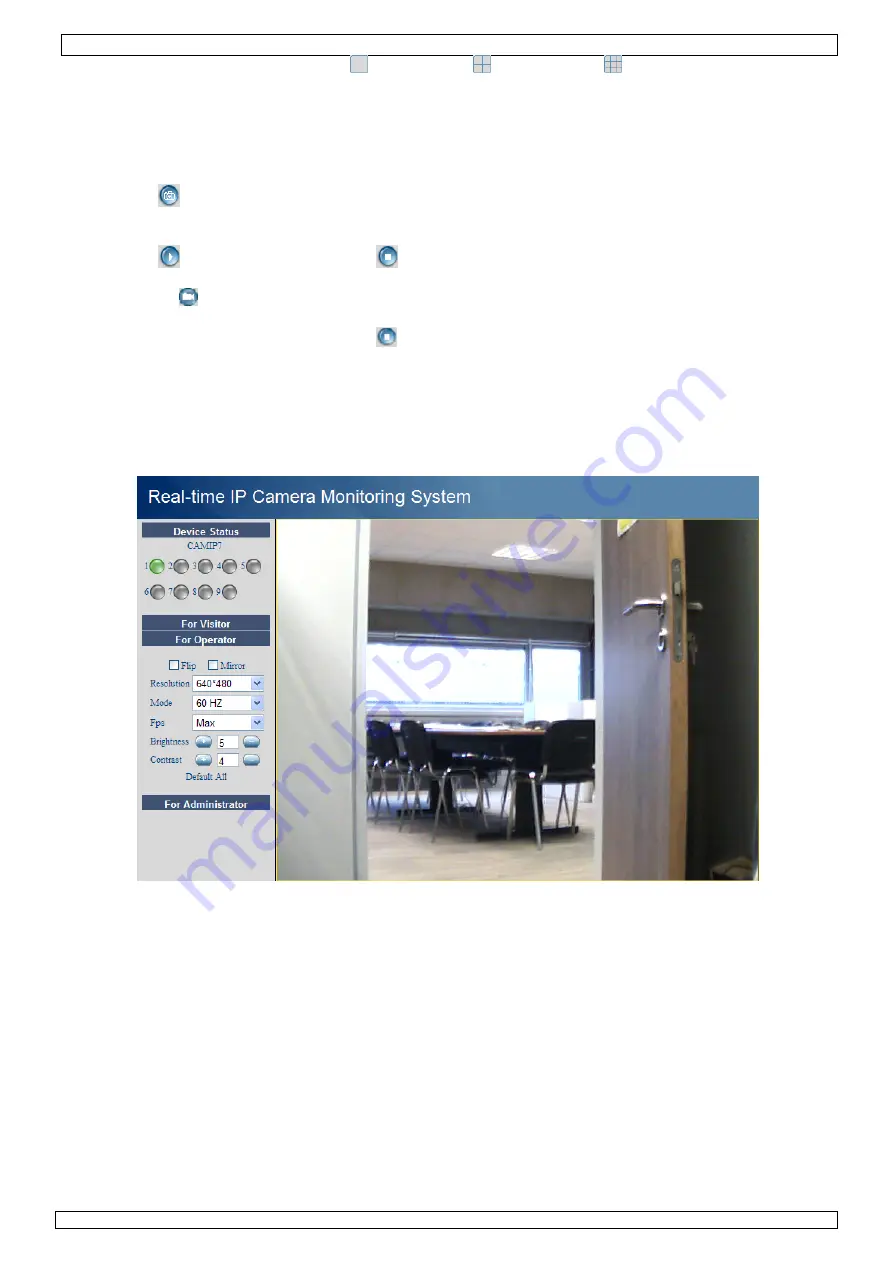
CAMIP7
13.01.2011
©
Velleman nv
41
•
Sélectionner le mode d’affichage :
= 1 caméra,
= 4 caméras,
9 caméras.
•
Sélectionner la couleur du menu à l’écran (OSD) : disabled (pas de menu), noir, jaune, rouge,
blanc ou bleu. Le menu affiche le nom de la caméra dans le coin en haut à droite, et la date et
l’heure au bas.
•
Cocher la case
Add timestamp on record
pour afficher la date et l’heure sur le fichier
d’enregistrement.
Remarque :
Configurer la date depuis le menu
For Administrator
(voir ci-dessous).
•
Enfoncer
pour effectuer une capture d’image. En mode multi-écrans, sélectionner d’abord
l’image avec le bouton gauche de la souris. La capture d’image s’affiche dans une nouvelle
fenêtre. Enfoncer
Save
et sélectionner un dossier de sauvegarde.
•
Enfoncer
pour activer un canal ou
pour désactiver un canal.
•
Le panneau en bas à gauche affiche 9 caméras. Les caméras/canaux non disponibles sont floutés.
•
Enfoncer
pour démarrer l’enregistrement des images.
Remarque :
•
En cliquant sur un icône, le bouton
est automatiquement activé. Enfoncer ce dernier
bouton pour désactiver sa fonction.
•
Le nom du fichier d’enregistrement est
nomcaméra_indicationheure.avi
.
P.ex. accueil_20081211134442.avi.
•
Configurer l’emplacement de sauvegarde des fichiers d’enregistrement sous
For
Administrator
(voir ci-dessous).
For Operator (utilisateur)
•
Le menu pour utilisateurs est disponible lors d’une connexion avec mot de passe.
•
Cocher la case
Flip
pour afficher l’image à l’envers.
•
Cocher la case
Mirror
pour inverser l’image.
•
Régler la résolution sur 320*240, 640*480 ou Max.
•
Régler la vitesse sur 50 Hz, 60 Hz ou Outdoor (extérieur).
•
Régler la luminosité et le contraste de l’image avec
+
et
–
.






























